آمادهسازی برای ذخیره کردن دادههای اسکنشده در رایانه
آمادهسازیهای زیر را برای هر رایانهای که میخواهید دادههای اسکنشده را در آن ذخیره کنید انجام دهید.
مرحله 1: نصب درایور و برنامه روی رایانه
درایور و برنامه زیر را روی رایانهای که میخواهید دادههای اسکنشده را در آن ذخیره کنید نصب کنید. نصب نرمافزار و درایورها در رایانه
ScanGear MF
این درایور اسکنر برای ذخیره دادههای اسکنشده در رایانه لازم است.
هنگام اسکن کردن با رایانه، میتوانید از این درایور برای تنظیم تنظیمات اسکن در حین بررسی نتایج استفاده کنید.
هنگام اسکن کردن با رایانه، میتوانید از این درایور برای تنظیم تنظیمات اسکن در حین بررسی نتایج استفاده کنید.
MF Scan Utility
این برنامه مخصوص اسکن کردن است.
از این برنامه برای اسکن آسان عکسها و اسناد از رایانه استفاده کنید. همچنین، میتوانید تنظیمات اسکن را برای زمانی که عملیات اسکن را با دستگاه انجام میدهید تغییر دهید.
از این برنامه برای اسکن آسان عکسها و اسناد از رایانه استفاده کنید. همچنین، میتوانید تنظیمات اسکن را برای زمانی که عملیات اسکن را با دستگاه انجام میدهید تغییر دهید.
مرحله 2: ثبت کردن دستگاه با رایانه
|
برای هر دو مورد زیر، باید دستگاه را با رایانه مورد استفاده بهعنوان مقصد ذخیره ثبت کنید.
انجام عملیات اسکن با دستگاه
تنظیم رایانه متصل به شبکه بهعنوان مقصد ذخیره
|
هنگام اسکن کردن از رایانه یا ذخیره دادههای اسکنشده در رایانه متصل به USB، لازم نیست دستگاه را ثبت کنید.
هنگام استفاده از Windows
1
روی [ ] (Canon MF Network Scanner Selector) که در ناحیه اعلان Windows نمایش داده میشود کلیک کنید.
] (Canon MF Network Scanner Selector) که در ناحیه اعلان Windows نمایش داده میشود کلیک کنید.
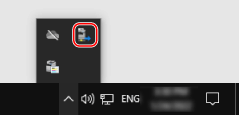
2
کادر انتخاب را برای این دستگاه انتخاب کنید و روی [OK] کلیک کنید.
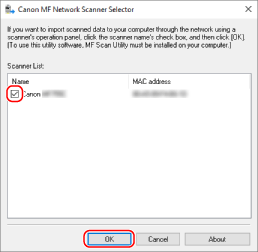
هنگام استفاده از macOS
از MF Scan Utility برای ثبت دستگاه استفاده کنید.
1
از پوشه برنامههای سیستم عامل، روی [Canon MF Utilities]  [Canon MF Scan Utility] دو بار کلیک کنید.
[Canon MF Scan Utility] دو بار کلیک کنید.
 [Canon MF Scan Utility] دو بار کلیک کنید.
[Canon MF Scan Utility] دو بار کلیک کنید.MF Scan Utility راهاندازی میشود.
2
روی [Canon MF Scan Utility]  [Network Scanner Settings] کلیک کنید.
[Network Scanner Settings] کلیک کنید.
 [Network Scanner Settings] کلیک کنید.
[Network Scanner Settings] کلیک کنید.3
در پایین سمت چپ روی [+] کلیک کنید.
4
مطابق با روش اتصال، دستگاه را در هر زبانه اضافه کنید.
 اتصال با Bonjour
اتصال با Bonjour
در زبانه [Bonjour]، نام Bonjour را انتخاب و سپس روی [Add] کلیک کنید.
 اتصال با TCP/IP
اتصال با TCP/IP
در زبانه [IP]، آدرس IP دستگاه را وارد کنید و سپس روی [Add] کلیک کنید.
5
MF Scan Utility را راهاندازی مجدد کنید.
دستگاه اضافهشده در [Product Name:] در کادر محاوره اصلی [Canon MF Scan Utility] نمایش داده میشود.